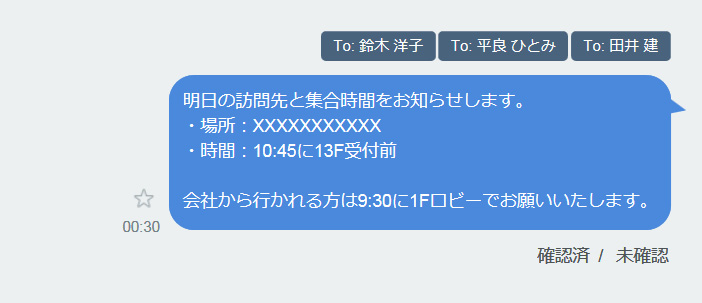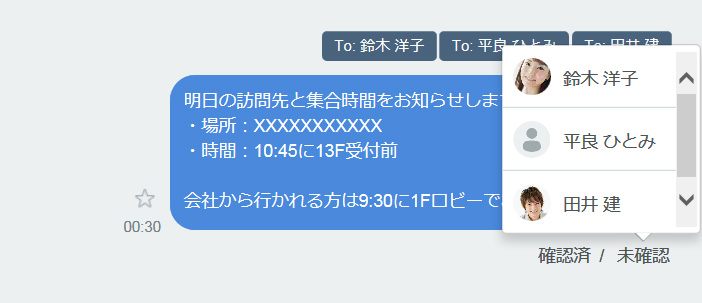チャットの操作確認リクエスト付きメッセージを送信する
必ず既読にしてほしい重要なメッセージに対して、『確認ボタン』を付けて送信することができる機能です。
Toに指定されたメンバーにのみ確認ボタンが表示され、メッセージ上でメンバーの既読状況を確認することができます。
※グループチャットのみの機能です。
- 1.メッセージ入力エリアの[To]をクリックします。

- 宛先選択画面が表示されます。
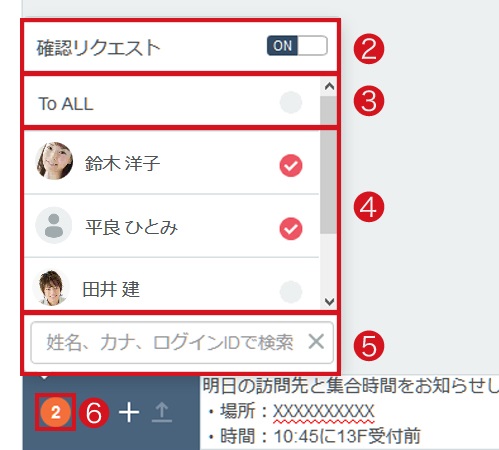
- 2.確認リクエスト付きメッセージにする場合は、[確認リクエスト]をONにします。
※ONにするには、3または4で先に宛先を1人以上選択している必要があります。
- 3.[To ALL]を選択すると、全ての宛先が選択されます。
※宛先が50人までは[To ALL]が選択可能です。
- 4.宛先を選択します。
- 5.宛先に指定したい社員を氏名、ふりがな、ログインIDで検索できます。
- 6.選択済みの宛先の数が表示されます。確認リクエストがONの場合はオレンジ色になります。
- 宛先を選択後、メッセージを送信します。
To指定されたメンバー/To指定されていないメンバー/送信者 それぞれ表示が異なります。
【To指定されたメンバー】メッセージを確認後、左の[確認しました]ボタンをクリックします。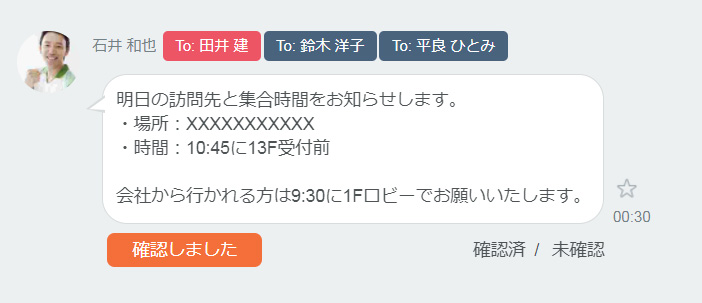
※一度押したら元に戻すことはできません。確認ボタン押下済のアカウントは、[確認済]をクリックすると一覧表示されます。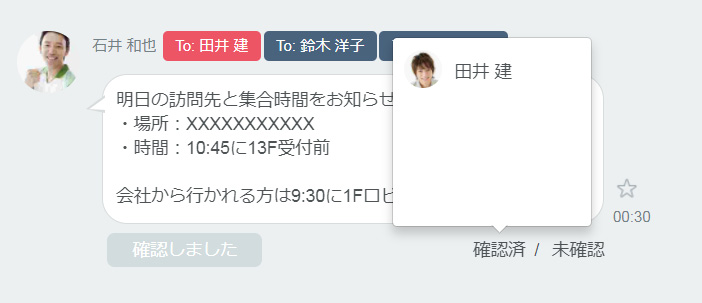
まだ押していないアカウントは、[未確認]で一覧表示されます。 - 【To指定されていないメンバー】
[確認しました]ボタンは表示されません。
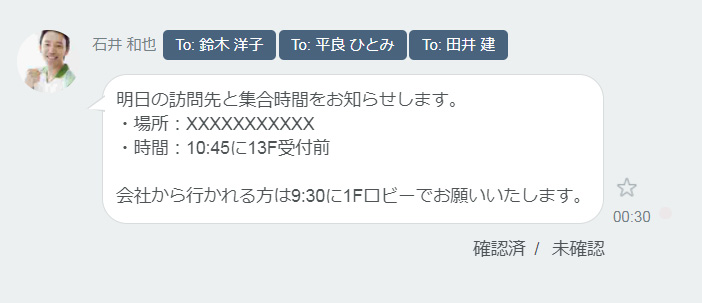
[確認済/未確認]で、確認ボタンを押した/押していないアカウントが表示されます。 - 【送信者】
[確認済/未確認]で、確認ボタンを押した/押していないアカウントを確認できます。